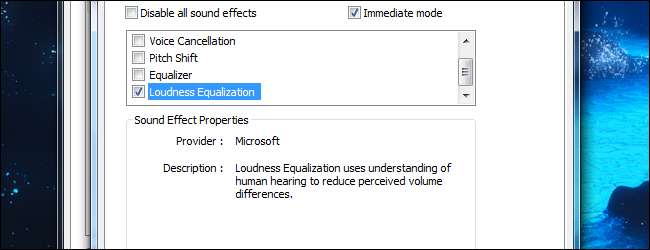
Si ajusta constantemente el volumen de su computadora mientras mira videos o reproduce música, hay una manera mejor. Puede establecer un nivel de volumen constante, ya sea en todo Windows o en un programa específico como VLC o su reproductor de música.
Muchas aplicaciones tienen funciones integradas de “normalización de volumen” o “ecualización de volumen”, incluido el propio Windows. Estas funciones suelen estar algo ocultas y fuera de lo común, por lo que no las encontrará a menos que las busque.
Ecualización de sonoridad de Windows
Windows incluye una función de ecualización de sonoridad incorporada, aunque es posible que algunos controladores de sonido no la admitan. El ecualizador de volumen mantiene la salida de sonido de todas las aplicaciones en su computadora dentro de un rango de volumen constante.
Para habilitar el ecualizador de sonoridad, haga clic con el botón derecho en el icono del altavoz en la bandeja del sistema y seleccione Dispositivos de reproducción.
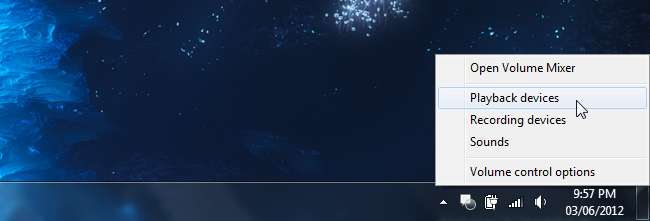
Seleccione el dispositivo de sonido para el que desea habilitar el ecualizador (por ejemplo, sus altavoces o auriculares) y haga clic en el botón Propiedades.
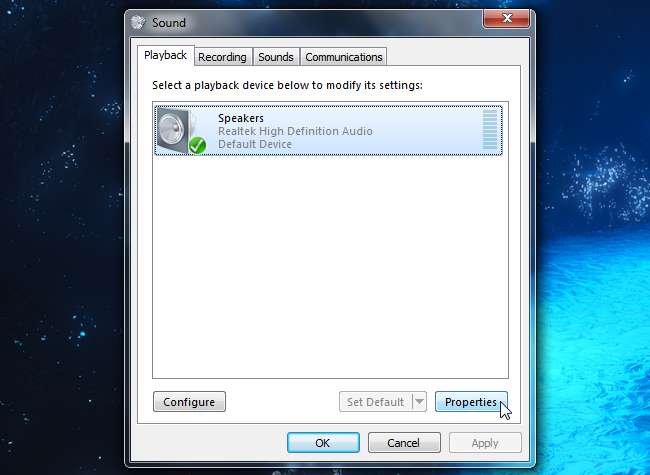
Haga clic en la pestaña Mejoras y active la casilla de verificación Ecualización de sonoridad en la lista. Si no ve la pestaña Mejoras, su hardware de sonido no es compatible.
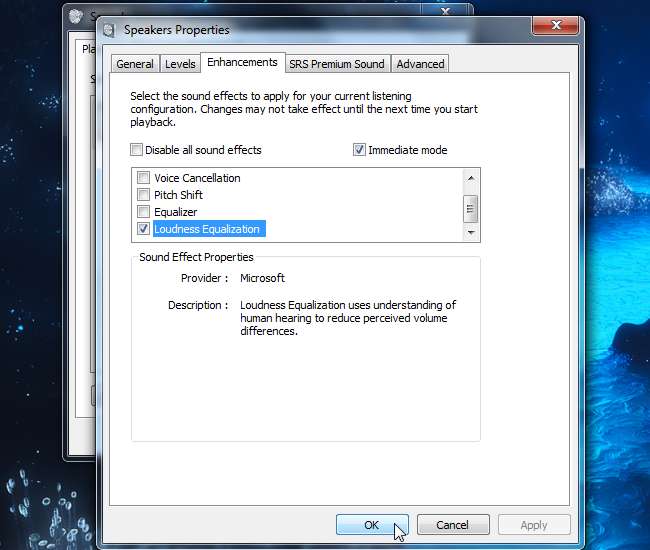
Si una aplicación está reproduciendo sonido, es posible que deba reiniciar la reproducción para que los cambios surtan efecto.
Normalización de volumen VLC
Si su tarjeta de sonido no es compatible con el ecualizador de volumen o si está utilizando otra plataforma, como Linux, puede buscar una aplicación con una función de normalización de volumen incorporada. Esto también es útil si solo desea nivelar los niveles de volumen en una aplicación específica, por ejemplo, entre diferentes archivos de video en un reproductor multimedia.
Popular Reproductor de multimedia VLC incluye un filtro de audio de normalización de volumen incorporado. Para habilitarlo, haga clic en el menú Herramientas en VLC y seleccione Preferencias.
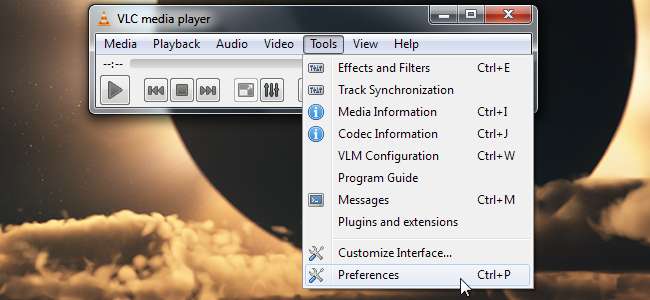
Haga clic en la opción Todo en Mostrar configuración para ver todas las configuraciones de VLC.
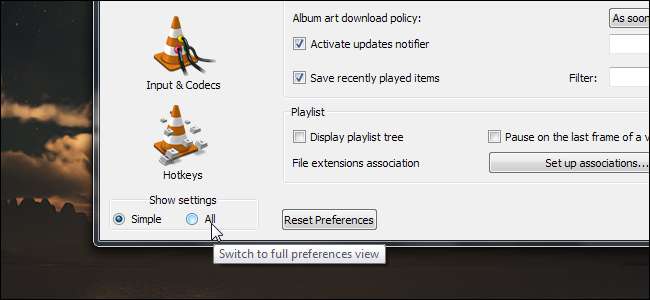
Abra el panel Filtros en Audio y habilite el filtro Normalizador de volumen.
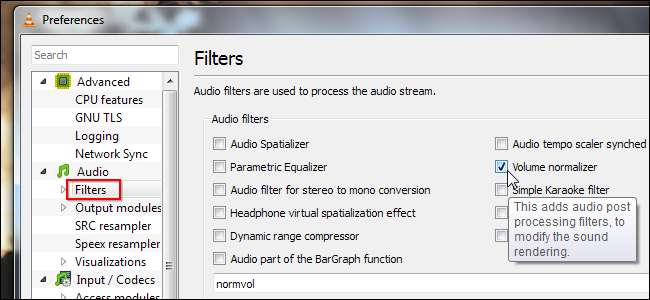
Puede ajustar el nivel de volumen desde el panel Normalizador de volumen, ubicado en Filtros. Haga clic en el botón Guardar para guardar la configuración cuando haya terminado.
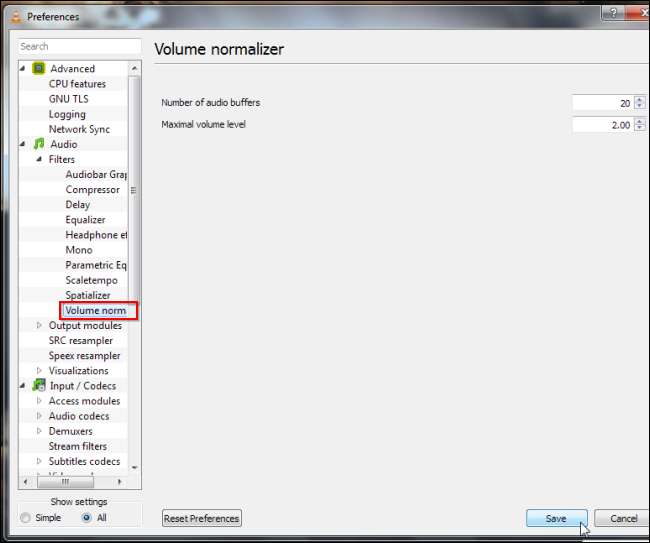
Es posible que deba reiniciar VLC para que los cambios surtan efecto.
ReplayGain para música
Si tiene una colección de música local en su computadora, puede usar ReplayGain para igualar los niveles de volumen de sus archivos de música. ReplayGain analiza los niveles de volumen de sus archivos de música y los configura a un volumen constante.
Hay varias formas de hacer esto. Usted puede modificar los archivos de música con una utilidad como MP3Gain . Esto asegura que los archivos de música se reproducirán aproximadamente al mismo nivel de volumen en todas partes, incluso en dispositivos de hardware y reproductores de música de software sin soporte para ReplayGain.
Si usa el asombroso Reproductor de música Foobar2000 - u otro reproductor de música que admita ReplayGain - no tiene que modificar los archivos en sí. Foobar2000 puede escanear sus archivos de música y determinar sus volúmenes relativos. En lugar de modificar los datos de sonido, Foobar2000 agrega un poco de metadatos a los archivos. Cuando reproduce un archivo con estos metadatos, Foobar2000 ajusta automáticamente su volumen de reproducción; considérelo como su reproductor de música que ajusta automáticamente su control deslizante de volumen interno.

¿Cómo iguala los niveles de volumen en su PC? Deje un comentario y avísenos si tiene otro consejo útil.







